Como personalizar a página de checkout do WooCommerce
Publicados: 2022-11-03A página de checkout é essencialmente a parte mais crucial de qualquer site de comércio eletrônico moderno por vários motivos. A principal razão é que os clientes exigem o processo de checkout mais tranquilo e sem complicações possível para sua experiência de compra online.
A forma como sua página de checkout está sendo apresentada desempenha o papel mais importante nesta seção, pois 70-85% de todos os carrinhos de compras de comércio eletrônico são abandonados durante o processo de checkout . A maioria desses abandonos é atribuída à forma como o design da página de checkout do WooCommerce está sendo apresentado e aos clientes que mudam de ideia sobre o carrinho no último momento.
Para ratificar esse problema, a melhor solução seria trazer o carrinho do WooCommerce e o checkout na mesma página, com uma experiência de checkout mais suave.
Índice
Como criar uma página de checkout personalizada no WooCommerce
Embora a princípio pareça uma tarefa difícil ter uma página de checkout funcional do WooCommerce com todos os campos necessários. Mas na verdade é um processo bastante simples com um modelo de página de checkout WooCommerce configurado corretamente.
Felizmente, existem ferramentas como ShopReady – WooCommerce Shop builder que vem com uma variedade de módulos e widgets WooCommerce que fazem a maior parte do trabalho pesado, para que você não precise se preocupar com codificação e, em vez disso, possa se concentrar em como personalizar Página de checkout do WooCommerce para se adequar à identidade da sua marca.
Embora possa parecer redundante ter uma página de checkout devidamente estilizada. Mas confie em nós, tudo importa quando você está tentando otimizar sua plataforma de comércio eletrônico para as melhores instalações de compras possíveis.
Chega de falar, vamos ao processo de personalização da página de checkout do WooCommerce.
Etapa 1: instalação do plug-in de personalização da página de checkout do WooCommerce
Em vez de instalar plugins separados para diferentes funções no WordPress, usaremos o ShopReady WooCommerce Shop Builder para esse processo de personalização. Para instalar o construtor de loja WooCommerce, faça login na sua conta do WordPress e vá para o painel de plug- ins . A partir daqui, clique em Adicionar novo e procure o plug-in ShopReady, depois clique em Instalar .

Aguarde até que o processo de instalação termine para Ativar o plugin. E você será solicitado a instalar o plug-in WooCommerce e o construtor de páginas de arrastar e soltar Elementor .
Agora você pode começar a adicionar produtos à sua plataforma de comércio eletrônico no menu Produto WooCommerce . Se você não tiver certeza sobre como proceder. Temos um guia detalhado sobre – Como adicionar produtos para personalização da página do produto WooCommerce .
Etapa 2: instalação do modelo Elementor
Em seguida, para aprimorar nosso processo de personalização da vitrine do WooCommerce e aplicar uma página de checkout adequada, precisaremos aplicar um tema apropriado do WooCommerce WordPress. Isso nos fornece todos os recursos e facilidades necessários para acomodar um site de comércio eletrônico.
Para simplificar nossos esforços de personalização, também podemos utilizar qualquer um dos temas de comércio eletrônico Elementor fornecidos pelo ShopReady – WooCommerce Shop Builder na forma de modelos Elementor importáveis.
Atualmente, ShopReady inclui mais de 8 temas de comércio eletrônico com todos os recursos. Esses temas que podem ser importados com um clique são projetados e desenvolvidos para acomodar qualquer campo personalizado da página de checkout do WooCommerce, recurso de adicionar ao carrinho, páginas de produtos altamente responsivas, grades de produtos, controles deslizantes de produtos e muito mais.
Para instalar um desses modelos, primeiro você precisa instalar o plug-in Unyson – WordPress e sua extensão de conteúdo de backup e demonstração associada , que funciona como o importador de demonstração de um clique para o ShopReady WooCommerce Addon.
A extensão Backup & Demo Content pode ser baixada e ativada no painel Unyson após sua instalação no repositório WordPress.
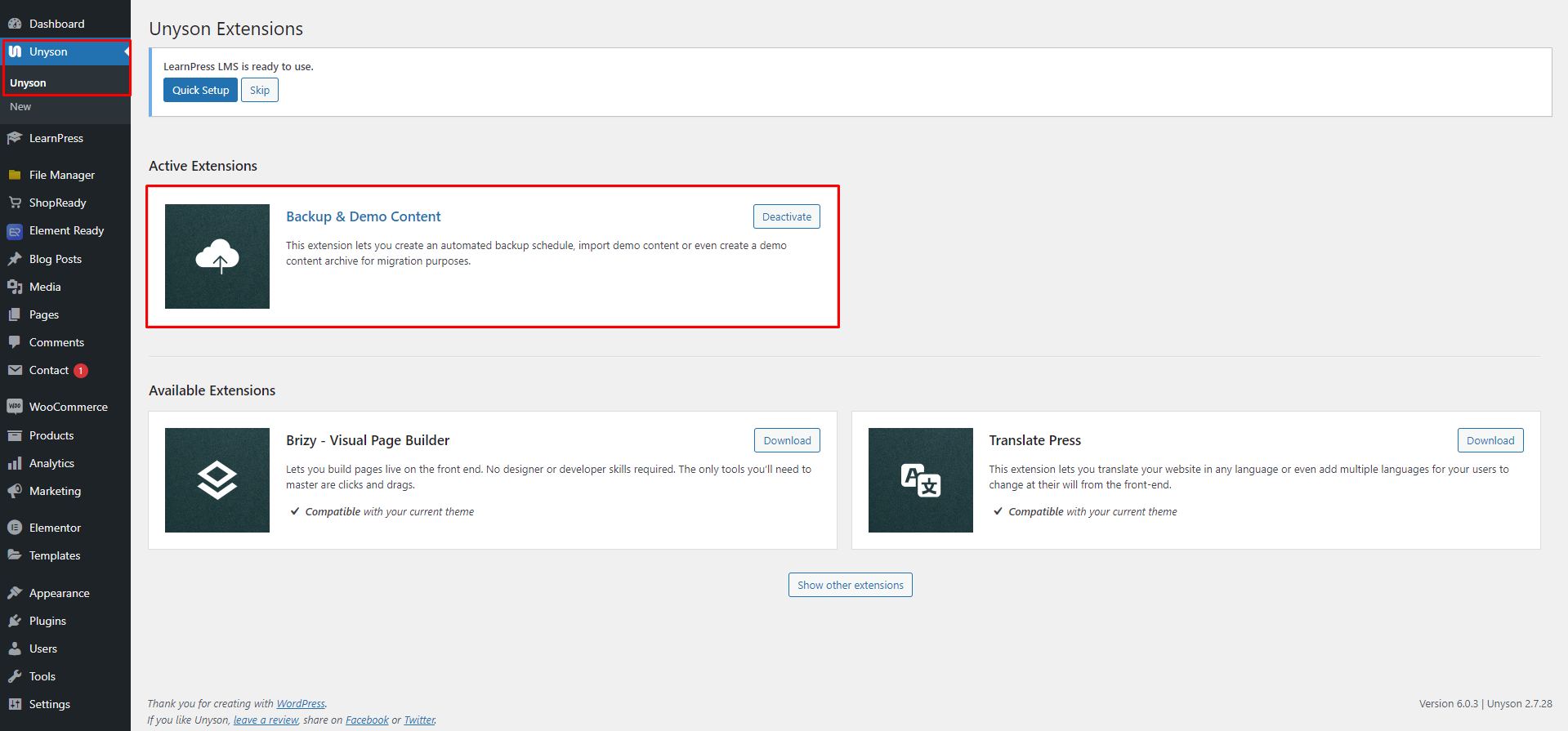
O tema ShopReady WooCommerce pode ser instalado a partir do Painel do WordPress > Ferramentas > Instalação de conteúdo de demonstração . A partir daqui, você pode selecionar e instalar qualquer um dos modelos WooCommerce fornecidos pelo ShopReady. Basta clicar em Instalar e aguardar a conclusão do processo, quando você será redirecionado para a página de destino do WooCommerce.

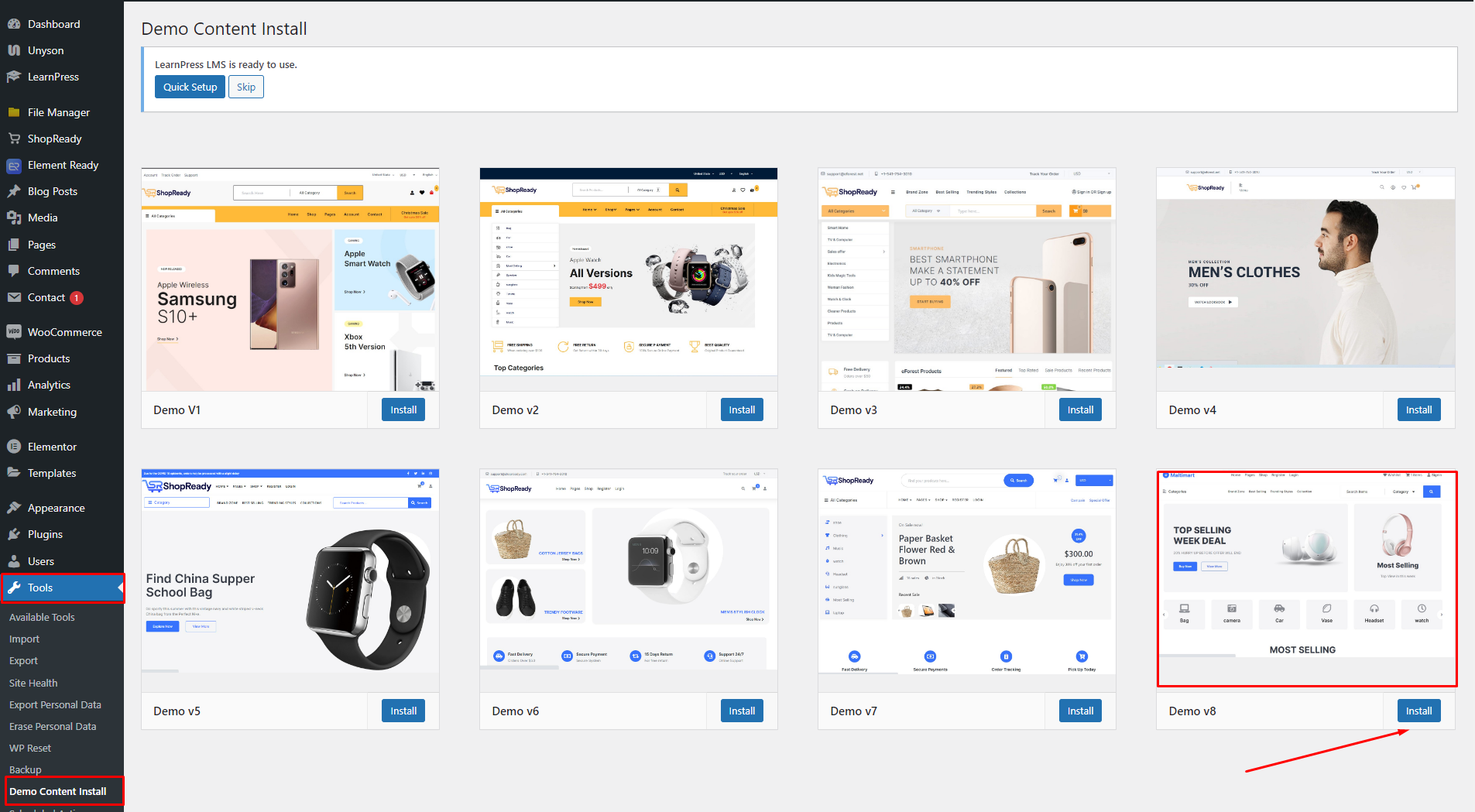
O resultado final deve ficar mais ou menos assim.
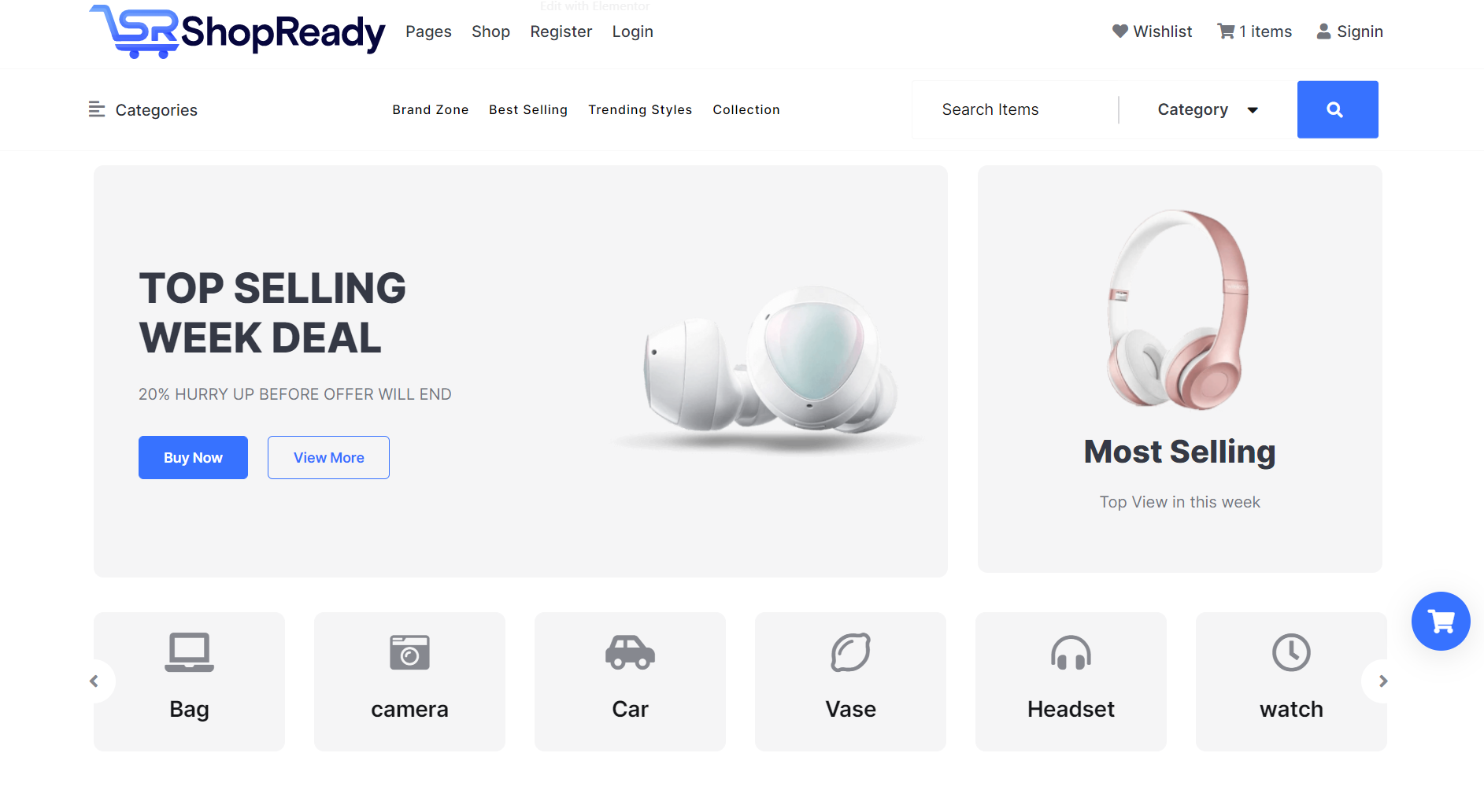
Etapa 3: personalização da página do carrinho WooCommerce usando o ShopReady
Este é um componente crucial que deve ser incluído para operar um negócio de comércio eletrônico eficaz. Você pode simplesmente aproveitar um shortcode de carrinho WooCommerce e construir um carrinho de comércio eletrônico funcional dessa maneira com a ajuda de um construtor de lojas WooCommerce, como ShopReady. Como alternativa, você pode usar um widget ShopReady para adicionar essa funcionalidade ao seu site.
Você precisará primeiro adicionar o widget “ Adicionar ao carrinho ” na página do produto para obter um carrinho operacional. O que já fizemos. Agora que as mercadorias foram adicionadas ao carrinho, vamos voltar e construir a própria página do carrinho, que é onde todas as coisas serão mostradas depois de compradas.
Os usuários do ShopReady – WooCommerce Shop Builder podem escolher um dos dois modelos de carrinho distintos, qualquer um dos quais pode ser acessado no painel ShopReady. Ative e faça alterações no seu modelo de carrinho predefinido do WooCommerce clicando no botão editar.
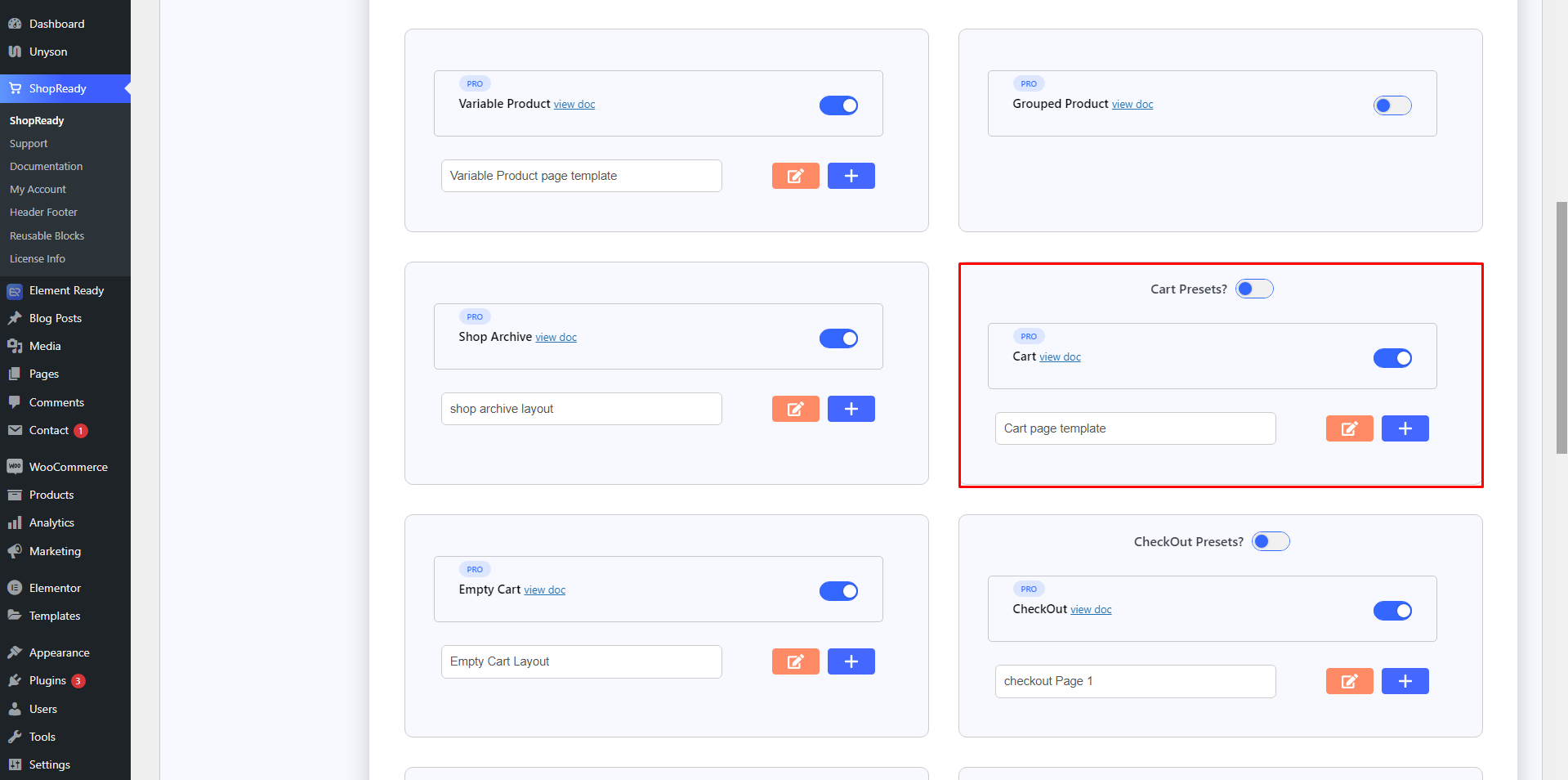
Você será redirecionado para a página do Editor Elementor. A partir daqui, você pode personalizar facilmente a funcionalidade e a aparência da página do carrinho.
É tão fácil quanto adicionar o widget ShopReady Cart neste momento e, em seguida, sua página de carrinho assumirá sua forma imediatamente. Com o ShopReady, é possível criar um carrinho de compras WordPress sem a necessidade de um plugin já que o procedimento é bem simples.
Se você já adicionou algo ao seu carrinho de compras, deve ser algo assim.
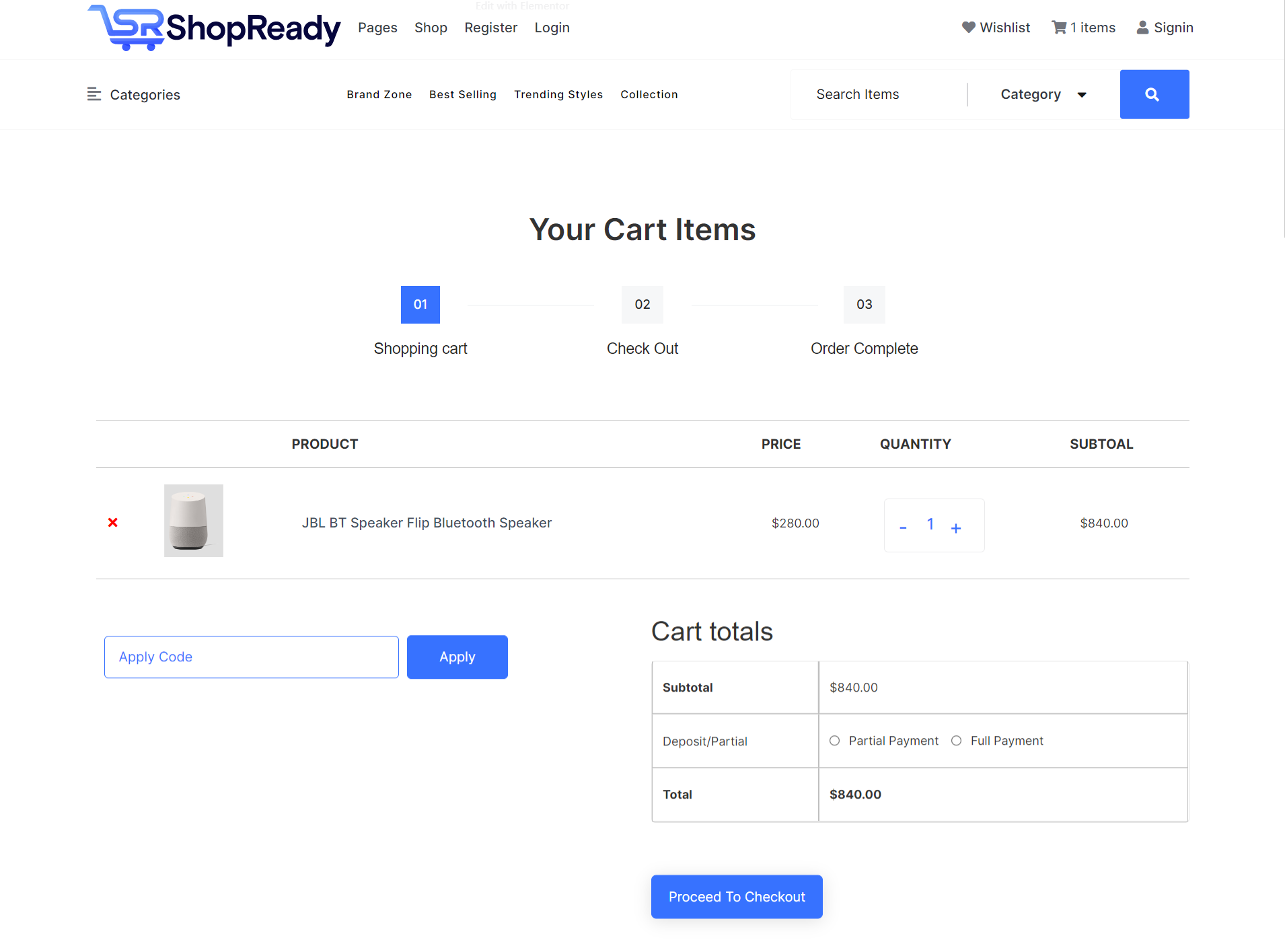
Recursos Adicionais: Se você não sabe como adicionar produtos ao seu painel WooCommerce, confira este guia em – Como adicionar produtos na página da loja WooCommerce .
Passo 4: Agora para a página de Como Editar WooCommerce Checkout WordPress
Em vez de passar pelo tedioso processo de codificação CSS da página de checkout do WooCommerce, podemos utilizar um modelo predefinido de checkout ShopReady para tornar nossa personalização de página mais rápida. Usar um modelo predefinido não apenas elimina a necessidade de usar um plug-in de personalização de página de produto WooCommerce, mas também pode economizar muito tempo e aborrecimentos em seu trabalho de desenvolvimento.
Para começar, vá para WordPress Dashboard > ShopReady Dashboard > Templates . Agora ative a predefinição da página WooCommerce Checkout e clique no ícone de edição.
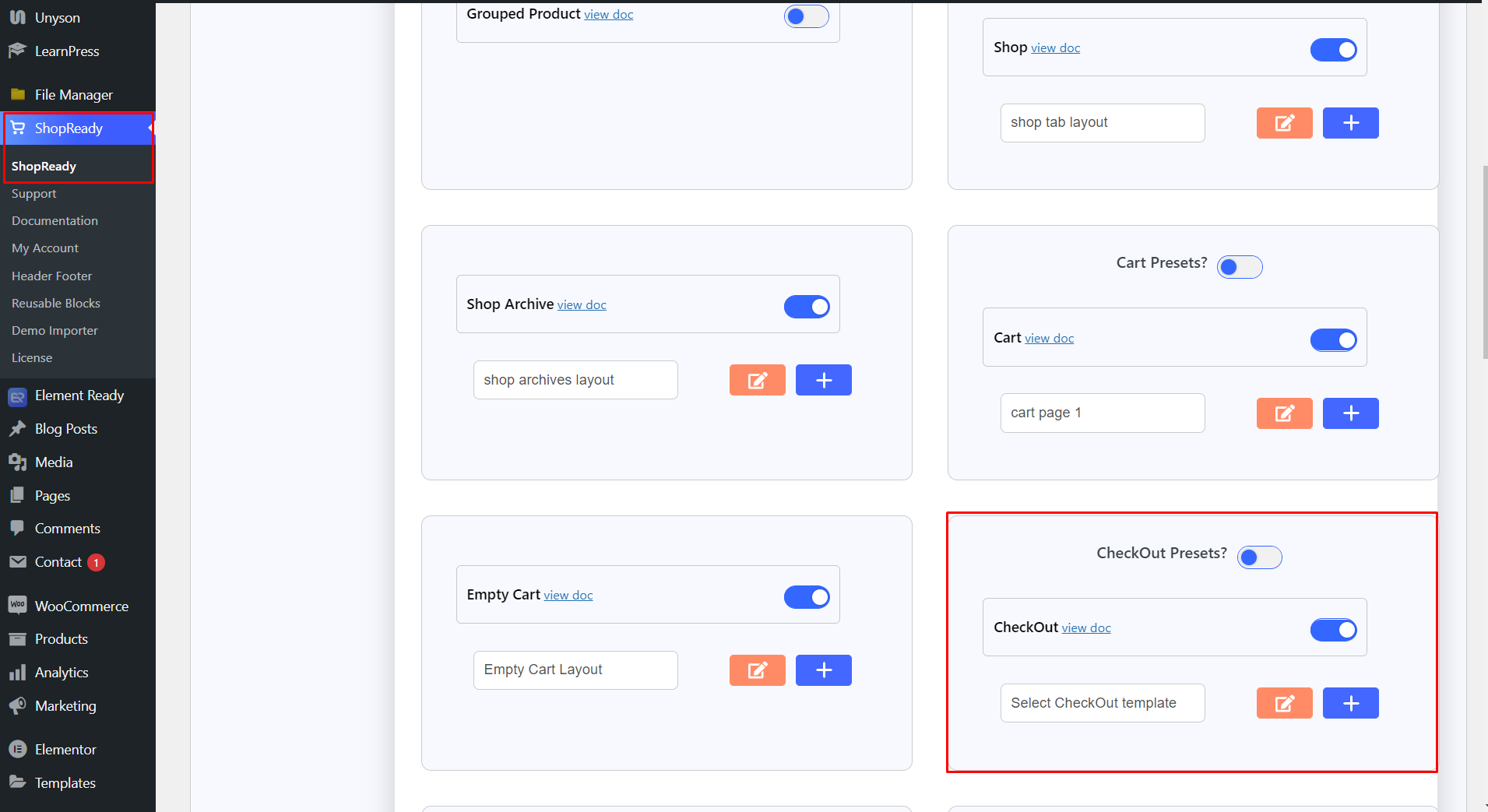
E você será redirecionado para a tela do Elementor Editor. Agora use o widget ShopReady Checkout para WooCommerce na seção da sua página Elementor.
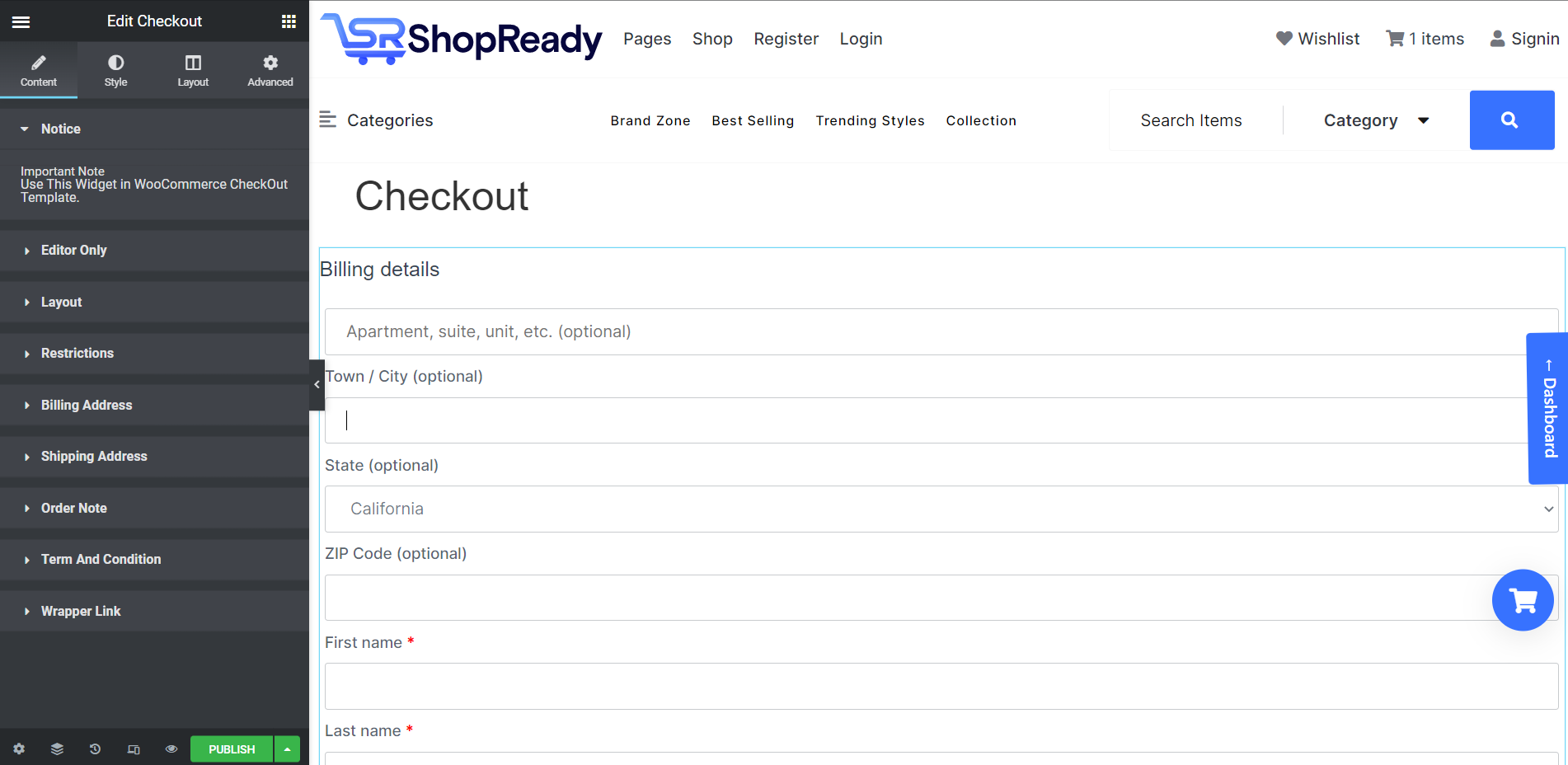
E aí está, seu editor de página de checkout do WooCommerce. Agora, a partir daqui, você pode escolher entre várias opções de campo de checkout predefinidas fornecidas pelo ShopReady na opção Layout da guia Conteúdo . Ou você pode criar sua própria página de checkout de campo personalizado do WooCommerce.
Se desejar, você também pode utilizar um shortcode da página de checkout do WooCommerce implantando o widget ShopReady ShortCode com a opção de utilizar um CSS personalizado da página de checkout do WooCommerce.
Com o back-end do widget ShopReady, desenvolvedores e especialistas em codificação também podem utilizar os ganchos da página de checkout do WooCommerce para adicionar funcionalidades exclusivas que diferenciarão sua página de checkout do resto. Mas para a maioria, a quantidade de conteúdo fornecida pelo modelo predefinido é suficiente para qualquer site de comércio eletrônico.
Etapa 5: ative sua página de checkout personalizada
Quando você terminar de personalizar sua nova página de checkout personalizada, é hora de colocá-la ao vivo. Para fazer isso, basta clicar em Publicar/Atualizar no canto inferior esquerdo da tela.
Agora tente verificar um produto para ver os resultados.
Conclusão
O abandono do carrinho do WooCommerce é uma grande dor de cabeça para os proprietários de empresas de comércio eletrônico, com uma grande parte dos visitantes abandonando o carrinho diretamente na página de checkout. Como sugerem os especialistas do setor, a melhor maneira de combater o abandono do carrinho de comércio eletrônico é empregando processos de checkout WooCommerce bem personalizados com funcionalidade de checkout rápido.
Isso reduz o tempo que leva para os usuários progredirem da página do carrinho para a página de checkout, mantendo o interesse na compra e confirmando o pedido.
